WhatsApp – это приложение для бесплатного общения внутри сети. Пользователи могут обмениваться текстовыми и голосовыми сообщениями, рекламировать площадку и групповые чаты коллегам по работе, друзьям и близким. Поэтому сегодня мы поговорим о том, как добавить контакт в Ватсап. Также в процессе повествования рассмотрим особенности процедура для отдельных устройств под управлением разных операционных систем, нюансы процесса и причины возможных ошибок.
Как добавить контакт в Ватсап
Есть несколько вариантов добавления человека в персональный список контактов. В целом, для добавления пользователя нужно знать его номер телефона. Это открывает дорогу к отправке приглашения в сеть, если он не зарегистрирован, или позволяет автоматически начать с ним общение после синхронизации программы с телефонной книгой.
Давайте посмотрим на особенности процедуры, в зависимости от операционной системы на актуальном устройстве.
Для удобства восприятия разобьем дальнейшее повествование на несколько логических блоков.
Как добавить контакт в Whatsapp?
Как добавить контакт в Ватсапе по номеру телефона на Андроиде
Рассмотрение вопроса, уже для нас привычно, начнем с устройств под управлением Android OS.
Что добавить контакт в WhatsApp, используя номер телефона:
- Разблокируем смартфон и авторизуемся в системе.
- Переходим во вкладку «Чаты», тапаем по кнопке для создания нового сообщения в правом нижнем углу пользовательского интерфейса.
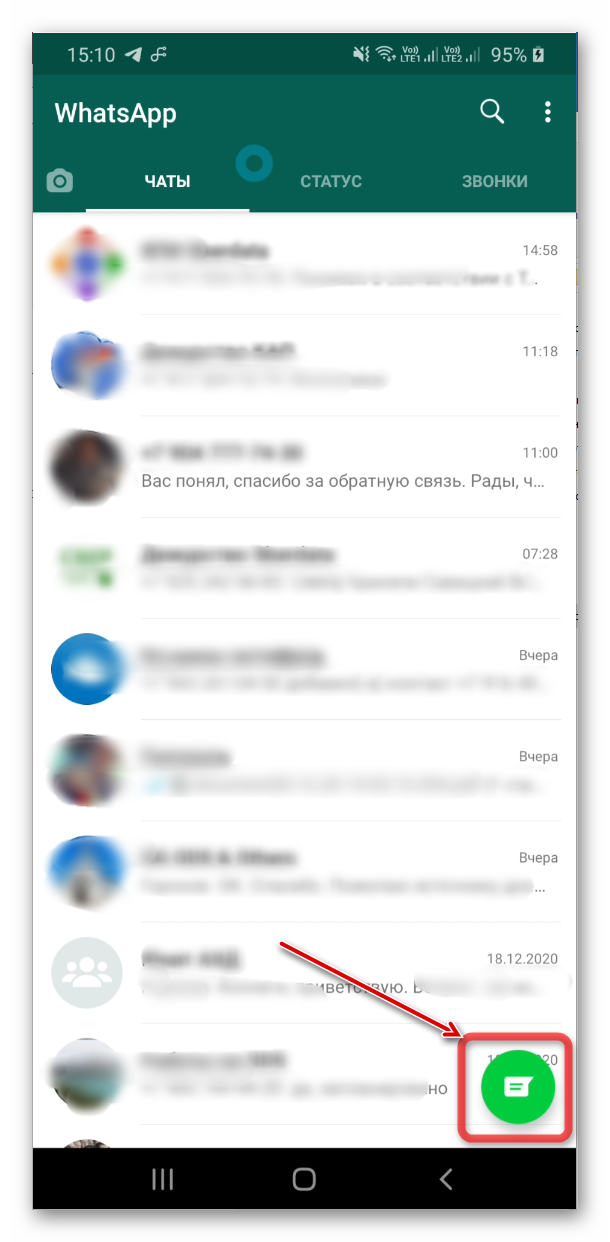
- В окне выбрать активируем вариант «Новый контакт».
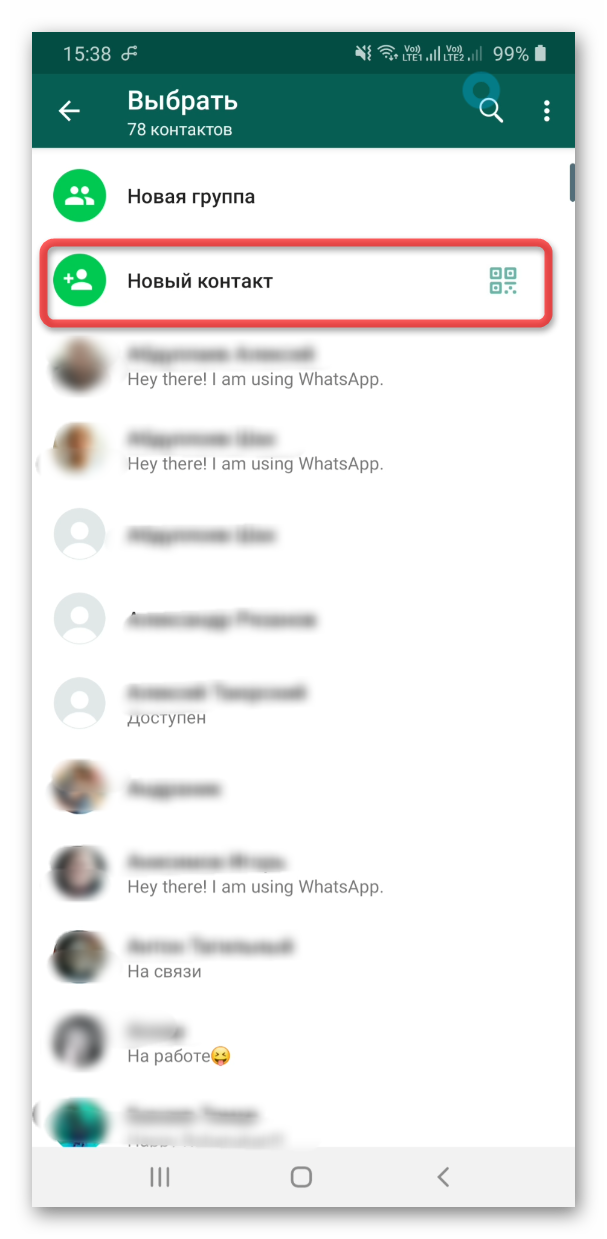
- В соответствующих полях вводим имя и фамилию человека, сферу его деятельности, номер телефона и электронную почту, а также дополнительную информацию.
- Подтверждаем серьезность намерений кнопкой «Сохранить».
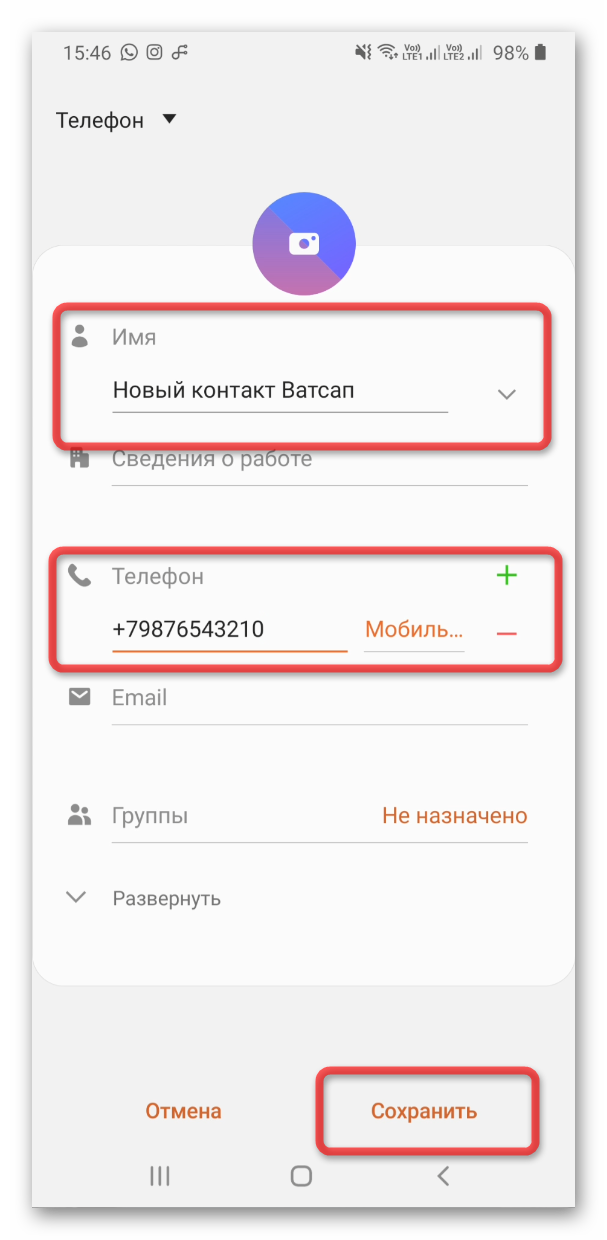
- Автоматически открывается переписка с выбранным контактом, можно вводить первое текстовое сообщение.
Примечательно: подобным образом можно добавить только человека, у которого номер телефона уже привязан к учетной записи WhatsApp.
- Если используется местный номер, то начинать ввод числовой последовательности можно и с 8…, минуя первые символы международного формата.
- Если производите запись иностранного контакта, обязательно использование кода страны, к примеру, + (код страны) + (полный номер телефона).
Если все сделано правильно, система автоматически обновит список ваших контактов в соответствующей вкладке, и можно приступать к общению.
В противном случае, не помешает синхронизировать данные вручную, если встроенные алгоритмы не справились. Для этого:
- Активируем зеленую кнопку в правом нижнем углу пользовательского окна.
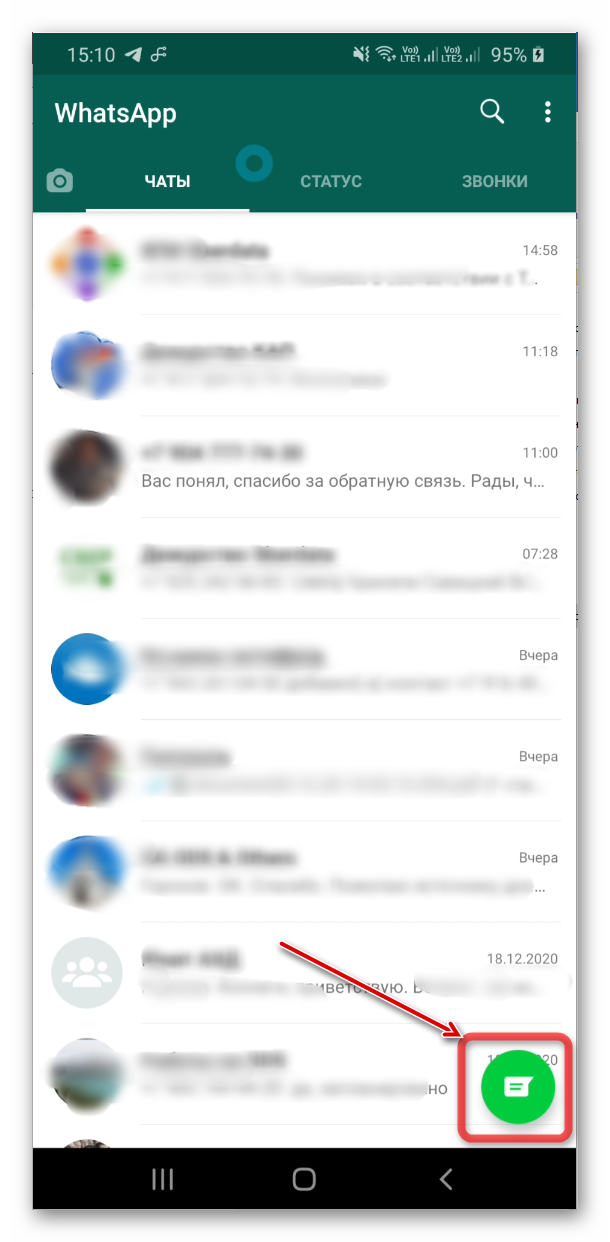
- Тапаем по трем вертикальным точкам в правом верхнем углу интерфейса.
- В выпадающем списке активируем пункт «Обновить».
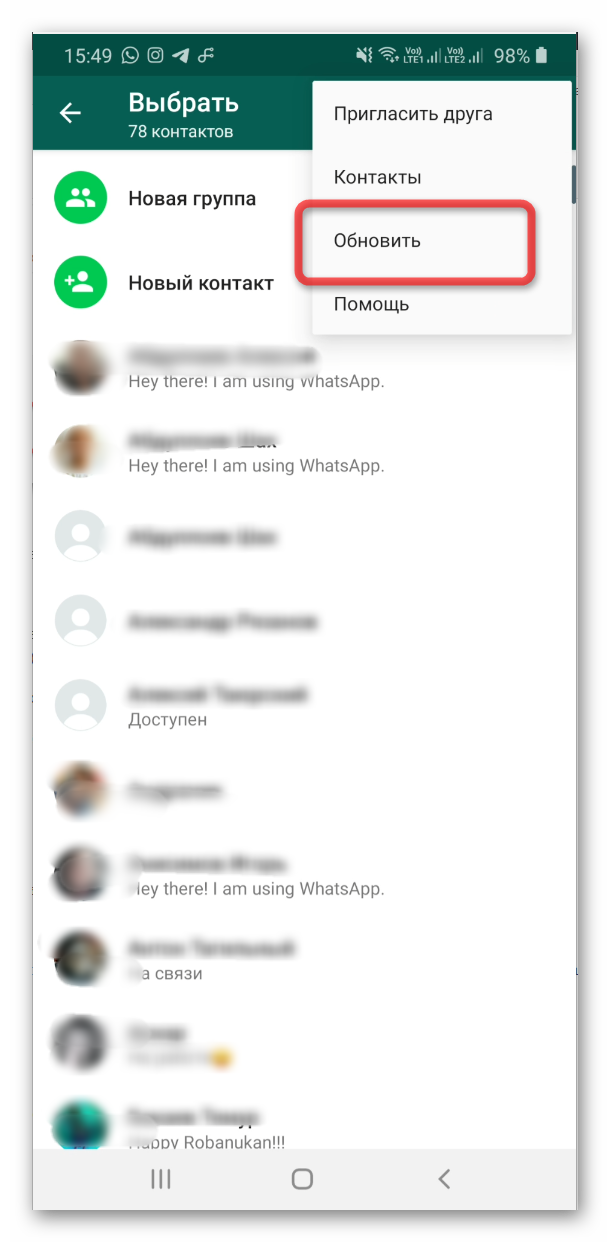
Список возможных собеседников автоматически будет пересмотрен с учетом ранее полученной встроенными алгоритмами информации.
На этом процедура заканчивается, так как остается выбрать человека для начала беседы.
Примечательно: как правило, вам даже не нужно вручную добавлять контакт, так как встроенные алгоритмы автоматически синхронизируются с телефонной книгой вашего смартфона. И, в качестве собеседника, предлагают вам пользователей, уже зарегистрированных в системе.
Как добавить контакт в Ватсапе по номеру телефона на iOS
Ситуация для обладателей устройств производства компании Apple мало чем отличается от рассмотренный выше. Однако есть определенные нюансы, требующие детальной проработки.
Чтобы добавить человека для старта общения:
- Переходим во вкладку «Чаты».
- Тапаем по иконке листа и карандаша в правом верхнем углу пользовательского окна.
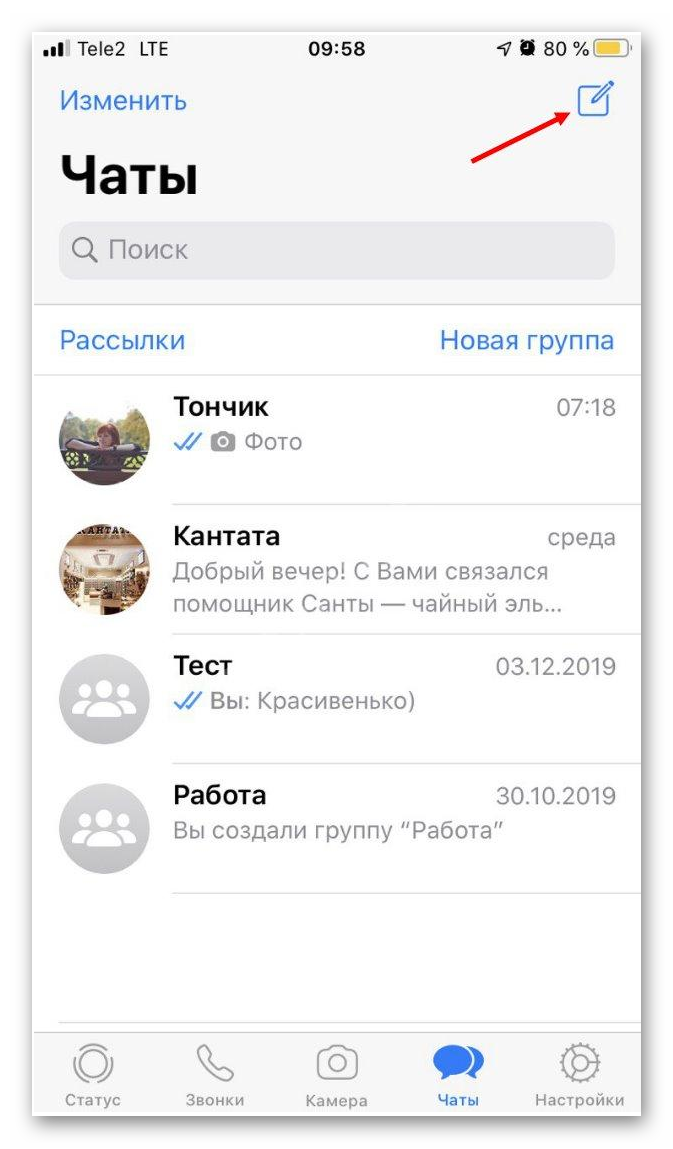
- В окне «Новый чат» выбираем вариант «Новый контакт».
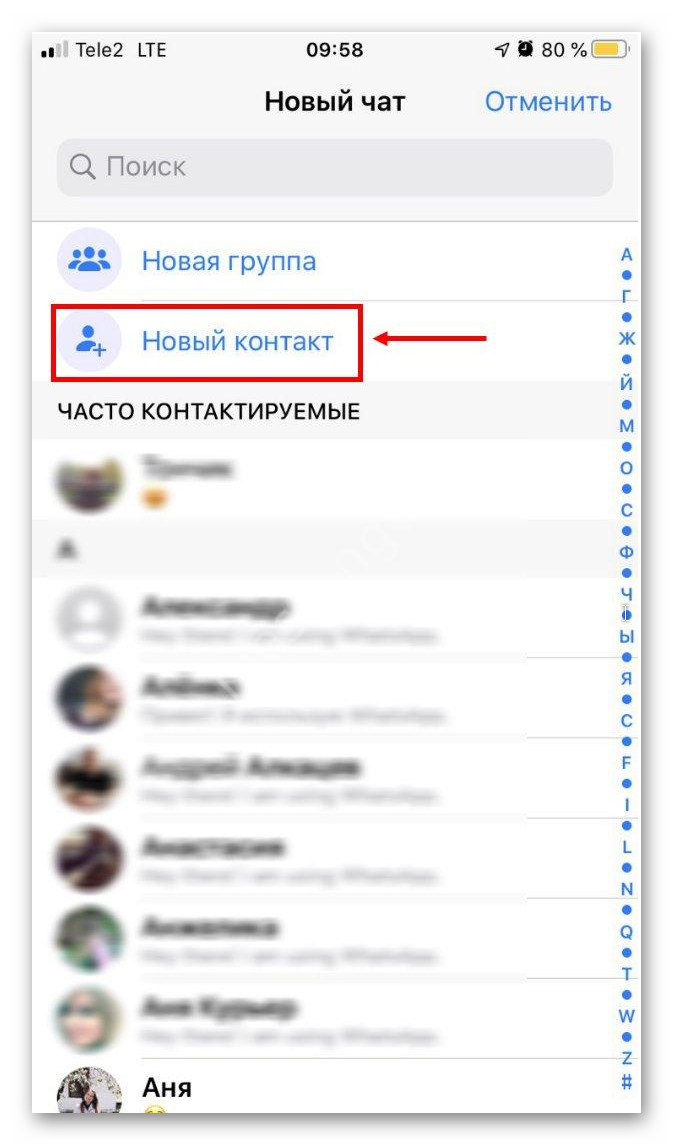
- В соответствующие поля вводим имя и фамилию, регион проживания и номер телефона. По желанию указываем дополнительную информацию (сферу профессиональной деятельности, адрес электронной почты).
- Подтверждаем серьезность намерений кнопкой «Сохранить» в правом верхнем углу программного интерфейса.
Конечно, можно вручную добавить человека в телефонную книгу, а затем синхронизировать внесенные изменения в WhatsApp, однако это реализуется дольше, чем вариант, предложенный нами.
Если с этим все понятно, переходим к рассмотрению следующего вопроса.
Как синхронизировать контакты в телефоне с Ватсапом
Начнем с того, разработчики WhatsApp позаботились об автоматическом определении контактов, которые есть у вас в телефонной книге, и одновременно зарегистрированы в системе.
Учтите, что подобный функционал активирован по умолчанию, так как отказ от подобной активности встроенных алгоритмов негативно влияет на работоспособность программы.
Парадокс ситуации в том, что запретить доступ WhatsApp к телефонной книге устройства можно, однако мессенджер будет работать нестабильно, а многие не хотят расставаться с персональной информацией, открывая доступ к копированию подобных данных на сервера проекта.
Что делать в такой ситуации? Как вариант, включить подобный функционал для начала общения или добавления нового человека, а после снова заблокировать подобную активность.
Для этого необходимо:
- Заходим в настройки телефона.
- Пролистываем страничку до пункта «Конфиденциальность», тапаем по нему.
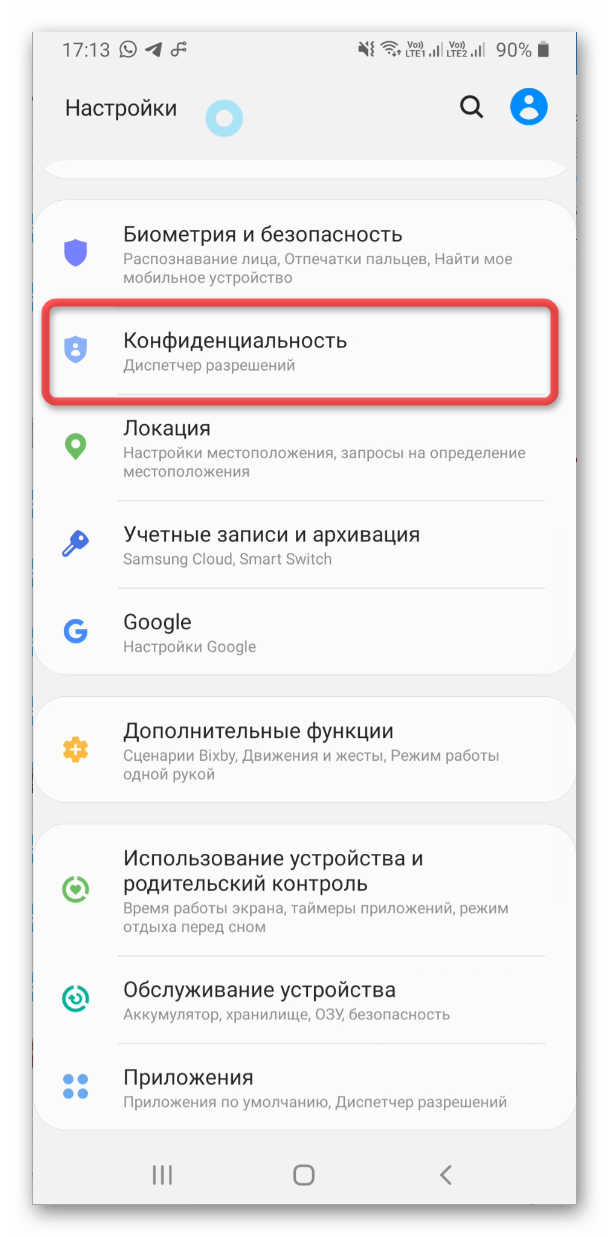
- Далее «Диспетчер разрешений».
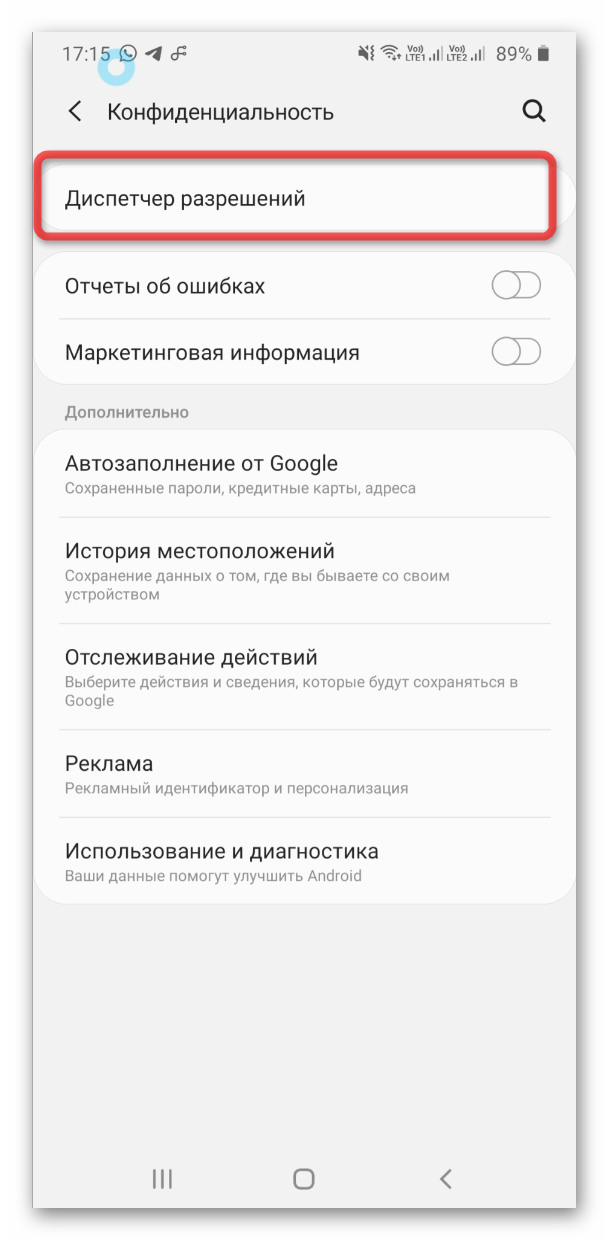
- В новом окне прокручиваем страничку до записи «Контакты».
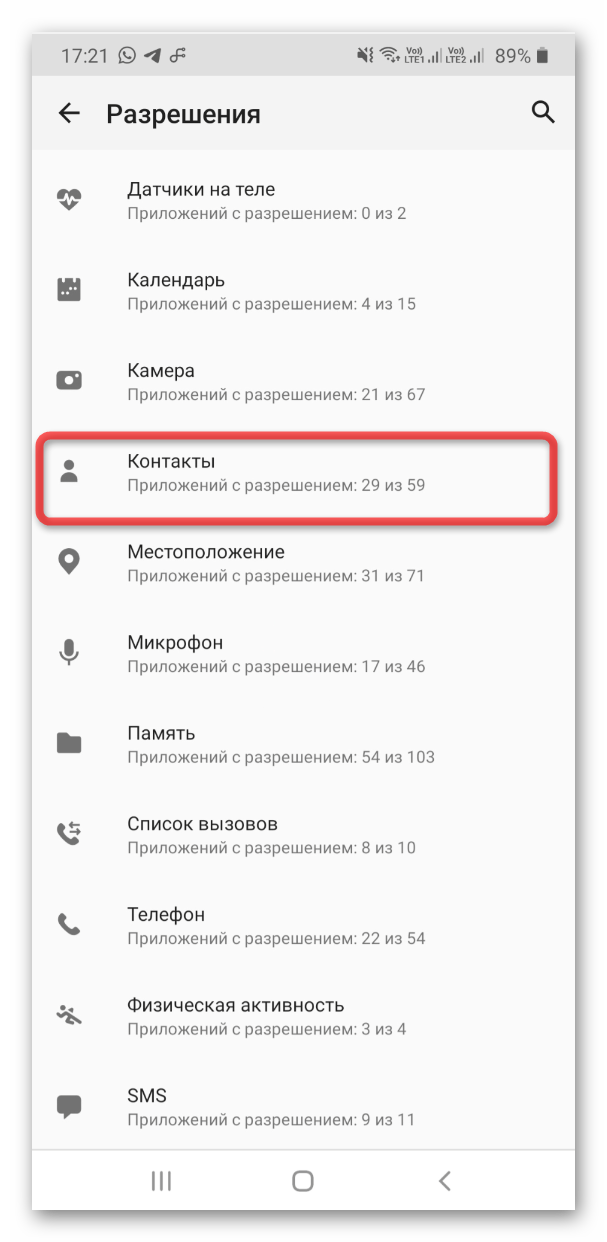
- Здесь представлен список программ, которые ранее запрашивали доступ к персональной информации, и получили его.
- Для отключения подобной возможности впредь тапаем на «Запретить».
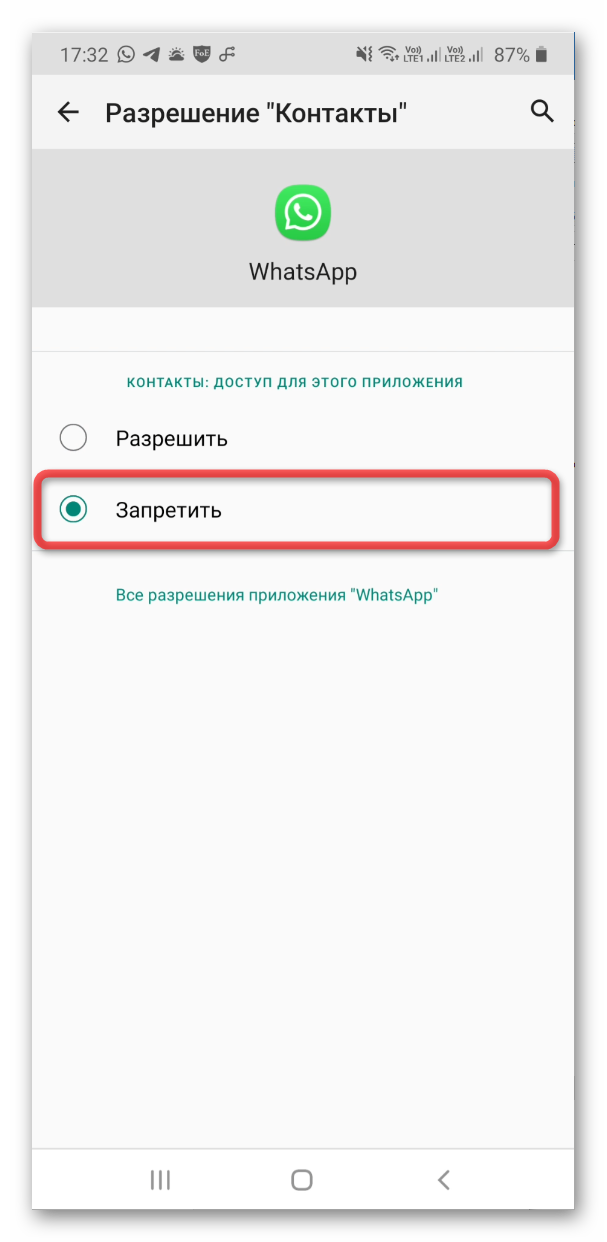
Как создать чат в Ватсапе, не добавляя контакты
В Сети масса вопросов, связанных с тем, можно ли создать переписку с человеком, не добавляя его в список контактов. Есть несколько мнений на этот счет.
Во-первых, рекламируются сторонние приложения, которые гарантируют отправку сообщений, через свои сервера, выбранному пользователю.
Однако вы должны понимать, что подобные действия опасны с точки зрения сохранности ваших персональных данных. Поэтому мы не рекомендуем использовать сторонние приложения. В таком случае, как поступить, спросите вы? Отвечаем.
Во-вторых, есть небольшая хитрость, связанная с переходов из браузера, однако обо все по порядку.
Речь идет о функции «Прямая связь», описание которой есть на официальном сайте проекта в разделе FAQ. Суть в том, что, зная номер пользователя, у которого есть учетная запись в WhatsApp, вы можете создать ссылку, по активации которой перейдете в чат для общения.
Выглядит просто, а для претворения задуманного в жизнь:
- Открываем любой текстовый редактор.
- Вводим следующую запись: https://wa.me/ , где – это полный номер телефона, записанный в международном формате.
- Копируем полученный адрес в браузер и активируем ссылку.
- Система автоматически перенесет вас в окно беседы с выбранным контактом.
- Активируем пустое поле для ввода текстовых сообщений, и отправляем первое письмо.
Учтите, что финальный вид ссылки должен быть, примерно, таким: https://wa.me/1ххххххххх . То есть не нужно писать перед цифрами + или нули, скобки, дефисы и прочие символы.
Что бы не формировать ссылки самостоятельно, можно воспользоваться формой ниже. В ней достаточно ввести номер телефона, с которым необходимо начать чат, и нажать соответствующую кнопку.
Вот так просто и незамысловато можно открыть диалог с выбранным контактом, только учтите, что у него должна быть учетная запись, привязанная к вводимому вами номеру телефона. Если с этим все понятно, давайте посмотрим на несколько причин неполадок с добавлением пользователя в WhatsApp.
Ватсап не добавляет контакт
Есть масса причин, влияющих на работоспособность встроенных алгоритмов, которые отвечают за синхронизацию мессенджера с телефонной книгой. Впрочем, проблемы возникают не только на этом этапе. Так что рассмотрим наиболее распространенные неполадки и методологию выхода из неприятностей.
Для удобства восприятия разобьем дальнейшее повествование на несколько логических блоков.
Нет подключения к Интернету
Это одна из наиболее распространенных причин невозможности добавить человека в список контактов. Перед стартом процедуры убедитесь в стабильности интернет-соединения, проверьте работоспособность устройств, раздающих Wi-Fi.
Как вариант, проверьте скорость и стабильность подключения на других программах с подобным списком требований. Если все в порядке, возможно, причина в устаревшей версии программы, о чем мы поговорим ниже.
По необходимости также рекомендуем связаться с провайдером для выяснения ситуации на линии.
Устаревшая версия ПО
Конечно, проще всего обвинить недостатки приложения, однако программные сбои никто не отменял. Если у вас не настроено автоматическое обновление, скорее всего, давно пришло время скачать и установить более свежую версию ПО.
Неправильный формат номера
5 быстрых способа добавить контакты в WhatsApp

4 — й год работаю удалённо и создаю различные источники дохода. Строю бизнес в интернете и активно инвестирую.
Доброго времени суток, потрясающие читатели моего блога. На связи Федор Лыков. Сегодня я расскажу, как в ватсапе добавить контакты с телефона и компьютера.
Содержание скрыть
Кто бы мог подумать раньше, что у нас появятся в жизни удобные мессенджеры, такие как Viber, Skype и, конечно же, WhatsApp, которые прилично упростят нашу повседневную жизнь. В наше время жизнь без них уже не реально представить.
Ну что же, приступим к нашей увлекательной теме.
Добавляем контакты с iPhone
1 способ
Хотите облегчить себе жизнь, то нужно узнать номер мобильного, тогда считайте полдела сделано. Рассмотрим этот способ с гаджета моей девушки.
- Для начала в меню нашего айфона находим приложение ватсап и заходим в него.

- Теперь находим в правом верхнем углу значок блокнот с ручкой. Жмем на него.

- Перед нами откроется следующее окно, где как раз нам предложат внести «Новый контакт» кликаем на него.

- А вот теперь нам надо заполнить требующиеся от нас данные.
- Имя
- Фамилия (при желании, не обязательно).
- Телефон (указываем страны, этикетку и десять цифр вашего номера).
- Дополнительные поля (при вашем желании).
- После нашей проделанной работы нажимаем в правом верхнем углу «Сохранить»

2 способ по номеру телефона
- Заходим в свои «Контакты» на телефоне.

- Находим сверху в правом углу значок «+» и кликаем на него.

- Перед нами откроется окно, где нужно ввести данные пользователя номера сотового, который вы хотите добавить. Вводим имя и фамилию, а также номер и различные дополнительные данные. Как закончите с этим не забудьте нажать «Готово».

- Итак, номер мы сохранили. А теперь пошагаем мы в ватсап. Зайдем в «Чаты» там сверху будет вас ждать срока поиска. Вводим туда только что нами добавленного человека, который сразу же высветится. Кликаем на него и Вуаля, готово. Теперь можно ему писать сообщения.
Вот мы и узнали, как в ватсапе добавить контакты с айфона.
Добавляем контакты с Android
Способ №1
Пришло время теперь и со смартфона разобрать этот вопрос. Действия можно сказать те же самые, но все же есть маленькие отличия. Повторяйте за мной те же действия, и успех не заставит вас ждать.
Как вы помните, для начала от нас требуется найти и открыть приложение в нашем мобильнике.

Внизу в правом углу будет зелененький значок, нажимаем на него.

Теперь пред нами возникнет новое окно, где будет представлен перечень различных функций. Нам требуется «Новый контакт». Находим и кликаем на него.

А вот тут надо заполнять определенные данные:
И еще пункт «Добавить информацию» там много всего разного вам предложат.
Самое главное не забудьте нажать «Сохранить», а то вся наша проделанная работа пойдет под хвост коту.

Возвращаемся окно, где список всех пользователей. Там в правом верхнем углу находим и кликаем на вертикальные три точки.

В результате перед нами откроется меню, где мы выбираем «Обновить».

После того, как мы проделали всю вышеуказанную работу, осталось проверить, что нас ждет результат с положительной ноткой.
Для этого в поисковой строчке вписываем имя, которое мы недавно добавили. Для тех, кто любит усложнять жизнь можно листать весь перечень нашей записной книжки.
Из появившегося перечня находим свой вариант. Нажимаем на него и готово. Можно начинать переписываться.
Способ №2
Разберем самый элементарный способ внесения контактов в ватсап с помощью, записной книжки в нашем мобильном.
От нас понадобятся следующие действия:
- Находим у нас в телефончике на рабочем столе «Контакты» и заходим в них.

- Теперь отыскиваем значок «+», который обычно находится возле поисковой строки. Либо будет как у меня в правом углу три вертикальные точки. Нажимаем на них и выбираем «Новый контакт».

- Перед нами откроется страница нового контакта, которую нужно заполнить. Из обязательных данных, надо записать имя нашего человека и, конечно же, номер его мобильного. Не забываем нажать «Сохранить». Остальные данные вводятся при желании.

- Отлично, полдела сделано. Теперь открываем наш мессенджер по имени WhatsApp. Переходим во вкладку «Чаты» и кликаем на значок внизу страницы «Создание нового диалога».

- После наших предыдущих действий, откроется новая страница, в которой сверху вы увидите уже нам знакомые три вертикальные точки. Не стесняемся, жмем на них.

- В открывшемся мини меню выбираем пункт «Обновить».

- Наконец-то мы можем обнаружить наш недавно добавленный контакт.
- Дальше вы уже знаете, как поступать, если нет, то выше я уже это писал.
Добавляем иностранный контакт в ватсап
Этот вопрос по сравнению с вышеуказанным будет более сложным. Ну, ничего, думаю, мы справимся. Для того, чтобы начать чат надо:
- Во-первых, для начала нужно зайти в «Контакты» на нашем гаджете.
- Во-вторых, когда начнем вводить номер мобильного, следует начать со знака «+».
- В-третьих, первым делом вводим код страны.
- В-четвертых, а после только номер сотового.
В итоге ввод совпадет с обычным при звонке, поэтому сложностей не возникнет. Вот мы и узнали, как в ватсапе добавить иностранные контакты.
Что делать, если не произошла синхронизация контактов из телефонной книги?
Обычно контакты из телефонной книги синхронизируются автоматически, если этого не произошло, то будем проверять настройки смартфона. Повторяйте за мной:
- Начнем с раздела «Настройки».
- Затем нужно открыть вкладку «Общие».
- Теперь переходим в пункт «Аккаунты».
- От нас требуется профиль в ватсапе с оригинальной иконкой приложения.
- В итоге переключатель, который находится вверху, должен включить функцию «Автосинхронизация аккаунтов».
При возникновении ситуации, при которой вы не видите добавленных друзей, хотя уверены на 100% что у них есть ватсап, то поступаем следующим образом:
- Проверьте правильность набранного номера.
- Проверьте, что все наши контакты из телефонной книги имеют разрешение как «Видимые».
Привереда Ватсап — почему не хочет добавлять контакты?
Итак, чтобы решить данную проблему, надо повторять за мной следующие действия:
- Проверка формата и правильно ли записан номер мобильного телефона.
- Проверка подключения к сети интернета.
- Проверяем доступ разрешения к телефонной книжке.
- Нужно убедиться установлено ли приложение у человека, с которым вы желаете общаться.
Итог
В заключение, хочу я сказать, что теперь мы с уверенностью знаем, как в ватсапе добавить контакты. Потихоньку осваиваем данный мессенджер, а потом перейдем к другому. Спасибо, что дочитали данную статью до конца.
Если возникнет недопонимание по этой теме, то смело пишите комментарии. С радостью помогу. А я прощаюсь с вами на этой доброжелательной нотке. Не болейте!
С Уважением, автор блога Федор Лыков!
Источник: osnovy-pc.ru
Добавление контакта в чат Ватсапа на Андроиде и Айфоне — способы 2023 года
WhatsApp – один из самых популярных мессенджеров сегодня. Его аудитория составляет свыше 2 млн пользователей. Эта программа была разработана в 2009 году. Мессенджер доступен почти на всех современных операционных системах – как мобильных, так и десктопных.
WhatsApp содержит множество разных фич для комфортного общения. Одна из особенностей мессенджера – возможность добавления контактов. Именно о ней, а точнее об одной из ее особенностей, пойдет речь сегодня.
Нужно ли добавлять пользователей в Whatsapp, если они есть в телефонной книге
У WhatsApp есть своя внутренняя политика и, конечно же, свои правила. Это правила, по которым пользователи могут взаимодействовать друг с другом в рамках платформы. К их числу относится невозможность написать человеку, которого нет в списке контактов отправителя.
Таким образом, если вы решили написать кому-либо, но в вашей телефонной книге нет этого пользователя, то придется его добавить.
Если же пользователь есть в вашей телефонной книге, то он должен автоматически подтянуться и в список контактов WhatsApp в ходе синхронизации. Суть «Ватсапа» в том, что все профили пользователей мессенджера привязаны к номерам телефона.
Суммируя все вышесказанное, можем отметить, что вписать пользователю в WhatsApp можно только в том случае, если он был добавлен в список контактов либо через приложение, либо через телефонную книгу смартфона.

Как добавить новый контакт в Ватсап по номеру телефона в чат
WhatsApp сочетает в себе удобство, безопасность и отличную конфиденциальность, именно поэтому все больше пользователей выбирают его. Отличительной чертой мессенджера является то, что все пользователи в нем реальны – то есть их аккаунты привязаны к реальным номерам телефона.
Но как же тогда можно найти людей для общения? Правильно – зная их номер телефона.
Вот мы и подобрались к самому главному вопросу – как же добавить контакт в WhatsApp. Процедура эта совсем не сложная. Ниже мы расскажем не только о том, как в целом добавить контакт в WhatsApp на устройствах с различными платформами – iOS, Android. Но также вы узнаете, как пригласить добавленный контакт в группу.
Добавление на Андроиде
Давно пора признать, что Android – самая популярная в мире ОС, так как она насчитывает наибольшее число пользователей мобильных девайсов.
Чтобы общаться в WhatsApp с юзером, нужно:
- Открыть «Чаты» в мессенджере.
- Нажать на зеленый значок сообщения в правом нижнем углу.

- Нажать на «Новый контакт» в появившемся окне.
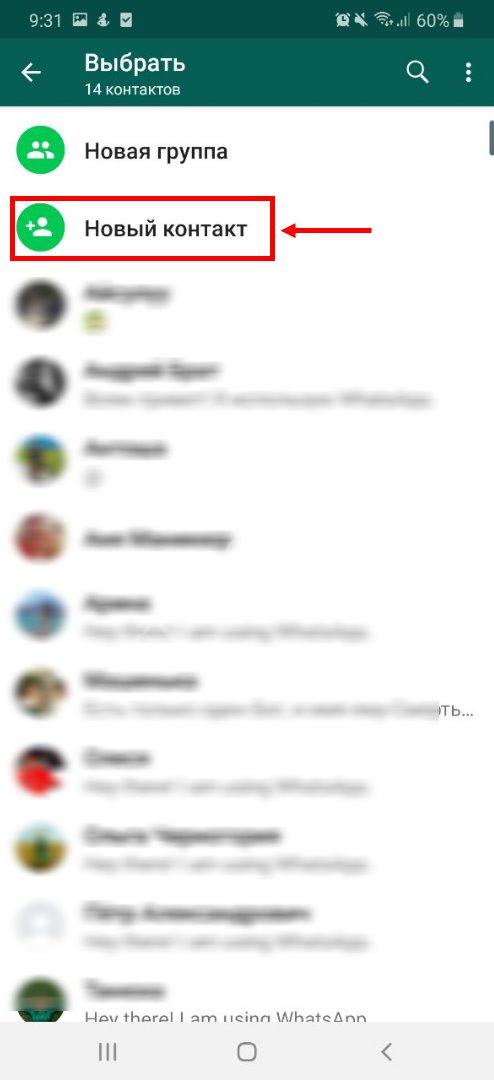
- Заполнить инфо о контакте (имя, фамилия, номер телефона, дополнительная информация).
- Нажать «Сохранить».
После этого вы сможете выбрать сохраненный контакт в мессенджере и начать диалог с ним.
Важно отметить, что также можно добавить обыкновенный телефонный контакт в стандартной телефонной книге Android. Новые контакты из нее автоматически синхронизируются в WhatsApp.
Добавление на Айфоне
Приложение «Ватсапп» есть и для iOS – основного конкурента Android. Алгоритм действий для добавления контактов в него аналогичен со стандартным на Android за исключением ряда деталей.
Для этого:
- Открываем в WhatsApp «Чаты».
- Жмем на иконку с карандашом в правом верхнем углу.
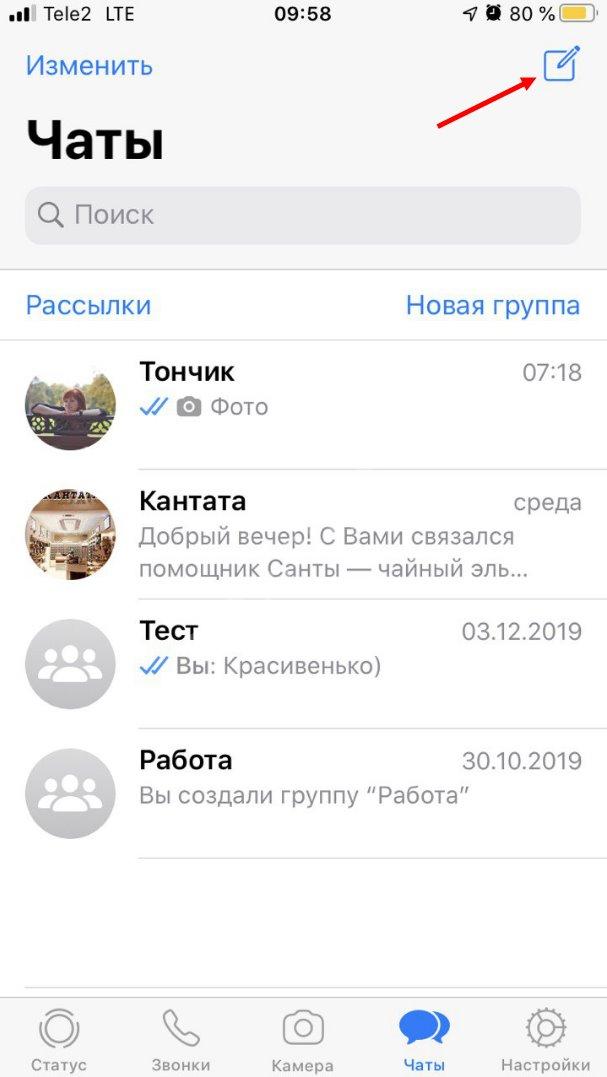
- Жмем на «Новый контакт».

- Редактируем информацию о контакте.
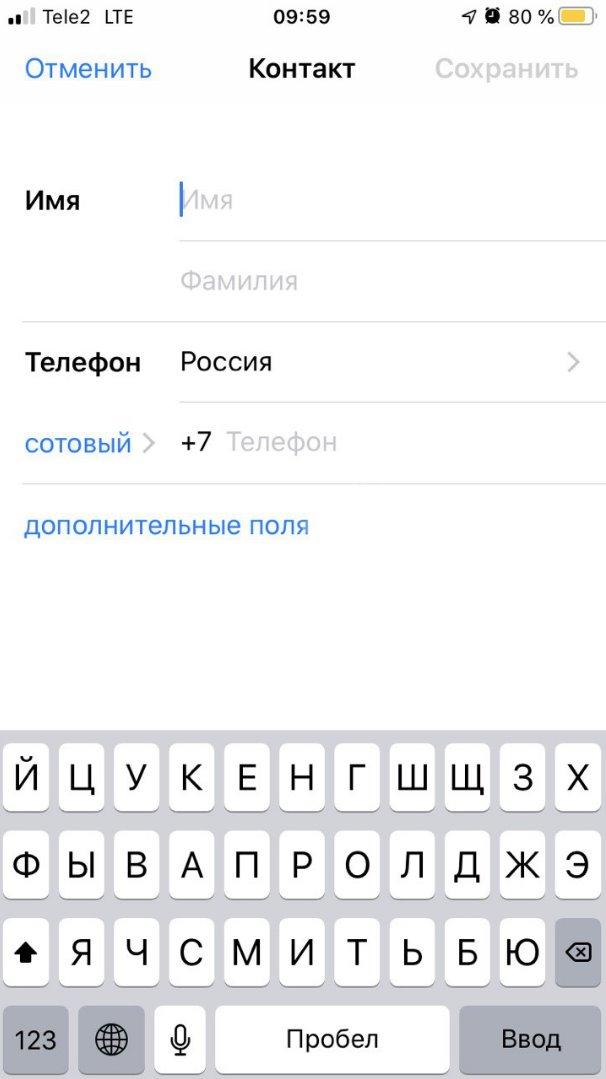
- Жмем сохранить.
Как и в случае с Android, можно добавлять контакты с номером телефона через стандартную телефонную книгу iOS.
Все профили из нее будут синхронизированы в WhatsApp.
Можно ли добавить через ПК
И, наконец, перейдем к десктопному приложению. Оно имеет простой и понятный любому пользователю интерфейс, однако несмотря на это, не снискало такой же популярности, как и мобильные приложения.
Так, для добавления контакта в WhatsApp на ПК нужно:
- Открыть «Контакты».
- Нажать на фигурку с плюсом.
- Заполнить информацию о контакте.
- Завершить добавление, нажав на «Готово».
После этого можно сразу же начинать общение со свеже добавленным пользователем.

Как внести в список иностранного пользователя
Многие задаются вопросом о том, можно ли добавить в список контактов WhatsApp иностранного пользователя. Ответ на этот вопрос, конечно же, утвердительный.
Единственное, что нужно знать – полный номер его телефона со всеми кодами (страны, региона, оператора).
Итак, чтобы добавить иностранный контакт в «Ватсап», нужно:
- Открыть телефонную книгу.
- Ввести номер иностранного контакта в формате +X XXX ХХХХХХХ (код страны, региона/оператора и так далее).
- Создать новый контакт.
После проделывания данной процедуры в WhatsApp появится новый иностранный контакт.

Добавление контакта в группу
Группы в WhatsApp – это отличный инструмент, через который разработчики мессенджера реализовали возможность коллективной коммуникации. Возможности групп достаточно широки. Сейчас мы остановимся конкретно на добавлении/удалении участников группы.
Стоит сразу отметить, что производить эти действия может только администратор группы.
То есть вы не сможете добавить нового пользователя в групповой чат, если не являетесь админом.
Администраторам же для добавления контакта в группу нужно:
- Открыть групповой чат, нажать на тему группы (также можно задержать палец на группе в «Чатах» и выбрать «Другие опции» > «Данные группы».
- Затем следует нажать на «Добавить участников».
- Выбрать контакт(ы), который(е) нужно добавить.
- Не забыть подтвердить свой выбор, нажав на галочку в зеленом круге.
Для удаления пользователя нужно проделать два первых пункта, как и при добавлении, а затем:
- Выбрать пользователя, которого нужно удалить;
- Нажать на «Удалить» > ОК.
Теперь вы знаете, как можно добавлять новые контакты в известный нам мессенджер, а также – как добавлять пользователей в свой чат. Как видите, процедура проста, а значит вы с легкостью можете приступать к общению, заводить новые знакомства и социализироваться с помощью WhatsApp.
Источник: issocial.ru